
Windowsでどのようにクリーンアップし、リリーススペース
毎年のWindowsはますます大きくなります。 私は、ハードドライブ32GBに良いと感じたのWindows XPを、覚えておいてください。 今、もはや十分なWindowsの10なし250GBです。
Windowsは、本当に多くのスペースを取りません。
彼らは生成スペース占有、休止状態、仮想メモリ、サードパーティ製のアプリケーションやファイルのほとんど。
Windowsが合うとなり(更新あり)ハードディスク32GB上
消費者のスペース:
1。 であるとして使用することはありません多くのハイバネーション機能は、少しRAMを消費します。(無効にする方法についてのチュートリアルを参照してください)
2。 我々は十分なRAMを持っている場合は不要である仮想メモリは、RAMの1 / 4について消費しています。(無効にする方法についてのチュートリアルを参照してください)
3。 特にWindowsとのアップデート 「このように削除されたWindows.old.
4。 10のWindowsネットワーク共有を保持しているアップデート、。
5。 動画ファイルは、通常のエディタ、ますます大きくなってきています
6。 非常に大きくなることができ、ゲーム:パーティションCにインストールゲーム
何で、どのようなアプリケーションWinDirStat?
WinDirStatはどのくらいのスペース異なる消費ファイルを示して非常に便利なチャートです。
あなたは簡単に力がこのアプリケーションを使用して、Windowsパーティション上のスペースを作ることに驚かれることでしょう。
Android用チュートリアルリリーススペース
Androidの省スペースアプリケーション-MemoryMap
どのように我々はWinDirStatは、Windows上の領域を解放するのに役立ちますか?
WinDirStatの利点は、人間の脳が理解しやすいように、パーティション全体の概要をグラフィカルに表示できることです。 私たち人間はコンピュータではないので、画像から理解を深めることができます。 「一枚の絵は千の言葉に値する」と言われているのは、当然です。 これで、子供たちが「写真」のある本や雑誌を好む理由をおそらく理解し、大人の中には「アルマナック」を非常に喜んで読む人もいます。
このチュートリアルでは、いくつかのアップグレードと古いチュートリアルのリメイクです。
有効または無効にWindows上でハイバネーションを、管理者権限でCMDを実行し、コマンドゲームのいずれかを実行します。 私はチュートリアルディスエーブル制御を使用しています。 ケースでは、Windows 7、8 10または上再度有効に冬眠には、コマンド活性化の下に持って欲しいです。
休止状態のWindows 7、8 10またはオフ注文:
powercfg.exe /hibernate off
Windowsの起動コマンド7、8 10または休止状態:
powercfg.exe /hibernate on
ダウンロードアプリケーションWinDirStat
(公式サイト)
ビデオチュートリアル-Windowsでスペースをクリーンアップして解放する方法
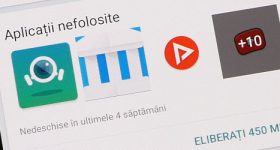







こんにちは! 私は、チュートリアルのクロムを見ることができないのはなぜ? 私勝つ10は、エッジは、チュートリアルを参照してくださいすることができますが、Chromeはメッセージ,, DNSサーバーを表示します http://www.youtube.com 見つかりませんでした。」
おかげでスーパープログラム。
どうもありがとう!
powercfgの後に.exeを配置するのを忘れたのを確認してください…powercfg.exe / hibernate off / onを修正してください
ありがとう
コマンドは、.exe拡張子なしで動作します。
あなたはこの壁紙を得たところクリスティこんにちは、あなたが言うことができますか?
私は知りませんが、私はダウンロードしてそれを置きます。
あなたは、Windowsのプリインストールされていると、ノートパソコンなどのカスタムで隠し回復パーティションを作成する方法についてのチュートリアルを行うことができますか? あなたは、そのオペレーティングシステムにはほとんど変化はまだ彼らのユーティリティのいくつかを見つけるすべてのプロデューサーは、システムpropriertesでデバイス、背景を変更に関するいくつかの情報が含まれていることを知って、それがすべてです。 私は現在、唯一のWindowsソフトウェアとノートパソコンにインストールされているドライバを持っていると私は状態のバックアップシステムを作りたいが、私はレノボから今momeentul女の子、プログラムやドライバを持っている背景であります今などを設置しまして、私はあなたを理解しています。 私は仕事や何を示し、ビデオ、のように見えるものを見つけました。: https://www.youtube.com/watch?v=Pv9taoybxOs。 私は主にだけそこに行くされているものを試みた私は、背景を保つ(私たちはWindowsの下からすべての青を入れて)、そしてあなたがそのI Annyversary更新やアップデートを受信した後、クリエーターの更新と私が欲しいと言っている場合か私はあなたのPCをリセット与えない、私はクリーンインストールするだろうように、それはだと、行っていない、もはや私が作成したバックアップ隠しパーティションの回復を占めており、私はそのようにそれをconfiguatビデオ。 あなたはメーカーがラップトップを作る方法を正確に隠しパーティション上に置くシステムバックアップを作成することにより、別の解決策を知っている場合はチュートリアルが有用であろう。
私の中で私はとても興味
今日はチュートリアルを公開し、残念ながらありません、私がやっている、生産者は言及しなかったこと、加えて、私はそのリンクでそれらを示したもののように、最後のチュートリアル何で提示します。 最後に、多分これは、このトピックに捧げシリーズの最初の部分になります。 私は実際にその上のチュートリアルを必要とし、常にそれを達成する方法で、このチュートリアルに固執します。
、クリスティこんにちは
このウェルカムソリューションにも感謝します! クリーニングと言えば、重複するフォルダ、画像、またはビデオを識別して削除するためのソフトウェアを知っていますか?
ありがとうございます!
このトピックに関するチュートリアルがあります。右上の検索ボックスに「重複クリーナー、重複ファイルを検索および削除するための無料ソフトウェア」と入力すると、Enterキーを押すとチュートリアルが表示されます。
Windowsインストーラのパッチ私18 Gb.Eは正常ですか?
、クリスティこんにちは
私はあなたがそれを削除する必要がある場合1Gbは知らないpagefiles.sys名前のファイルを見つけました。
ありがとうございます!
@クラウディウ
あなたはスピードに影響を与えることよりも、それは他に何もしません削除したい場合はmomoria仮想OSを作るものですPagefiles.sys。
視覚的記憶は、RAMに比べて非常に遅いフェンスディスクまたはSSD、の一部です。
仮想メモリは十分なRAMがあるのパフォーマンスに影響を与える妥協です。